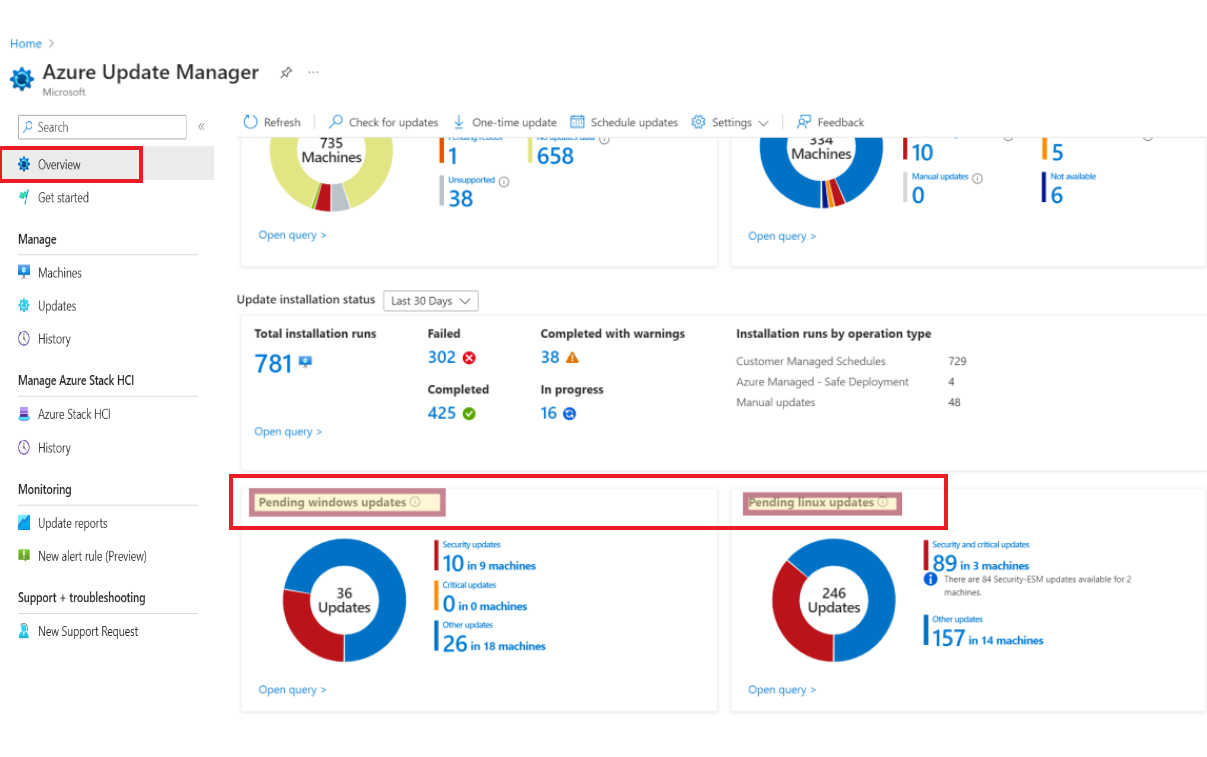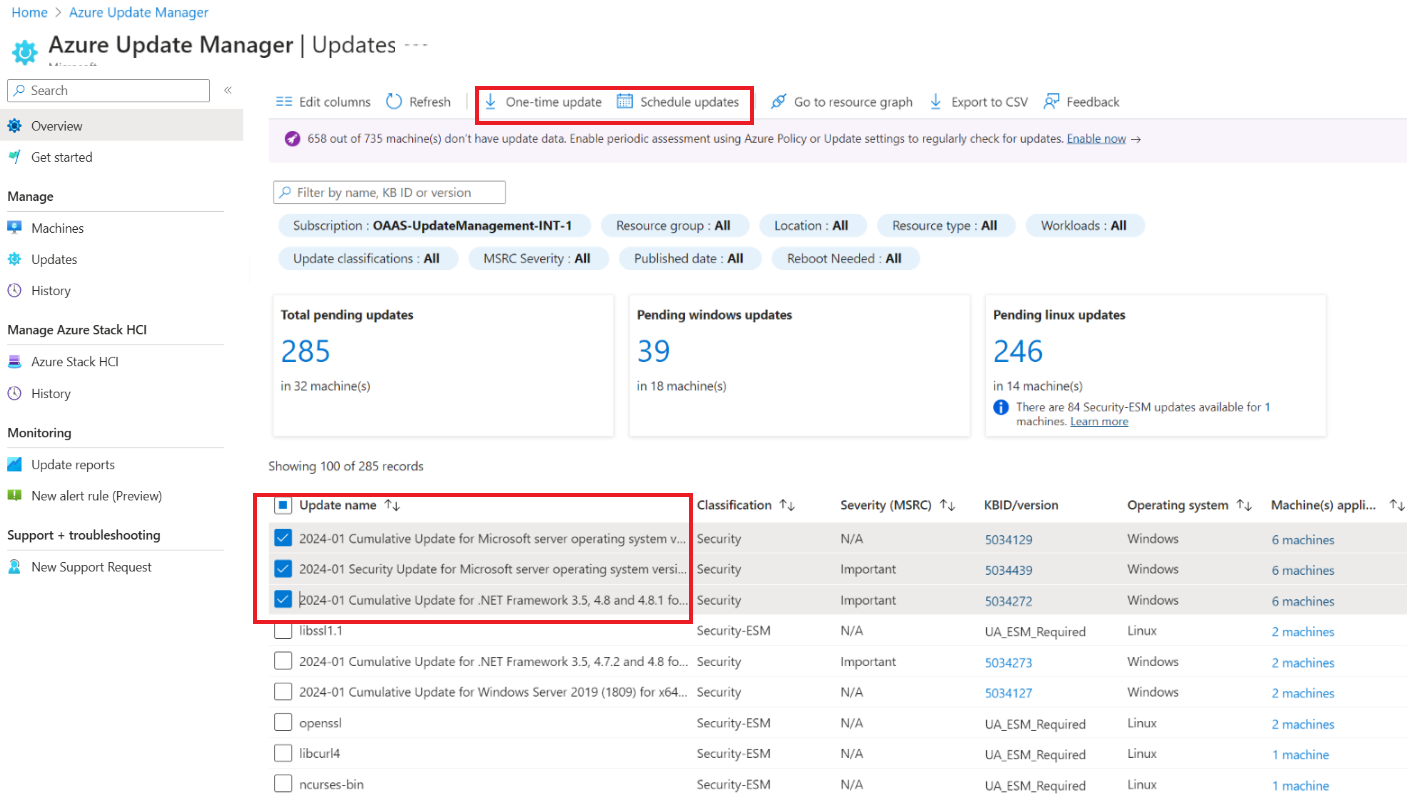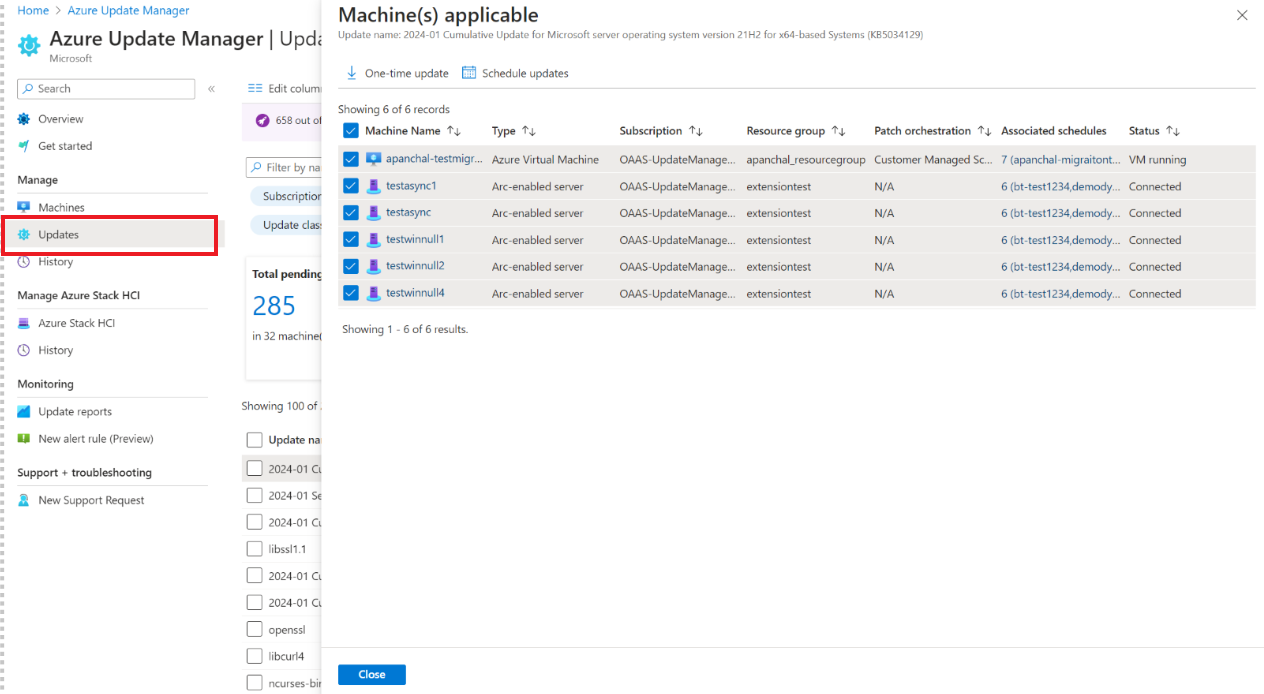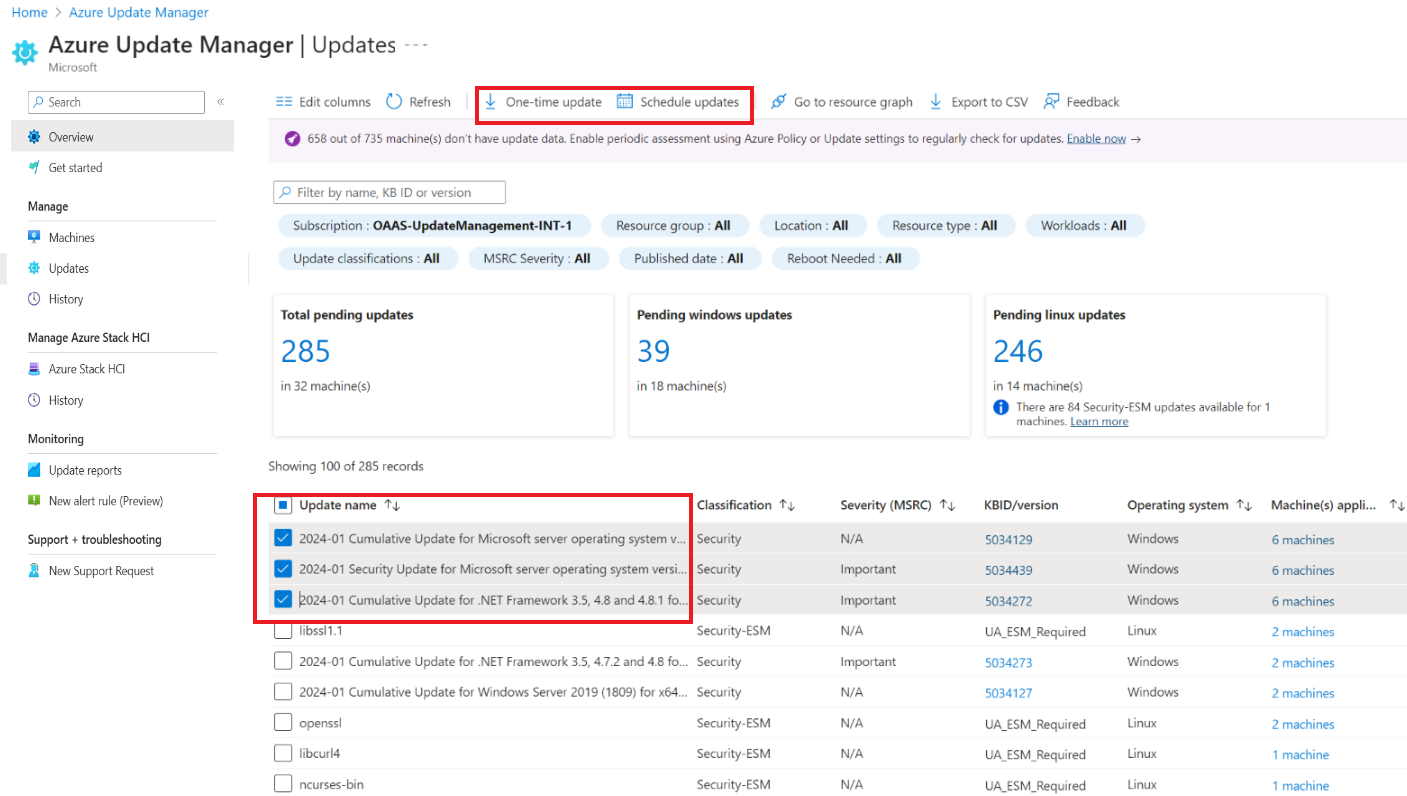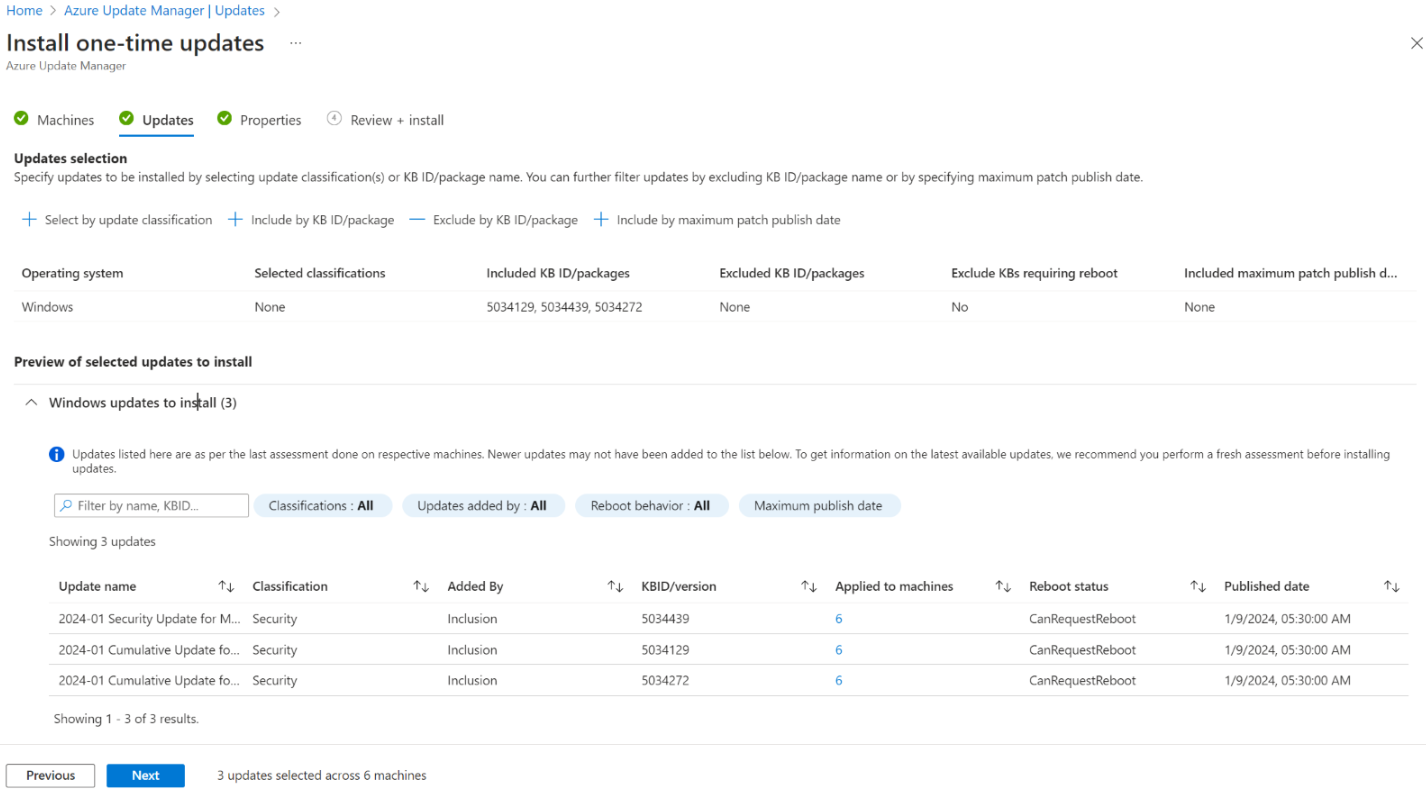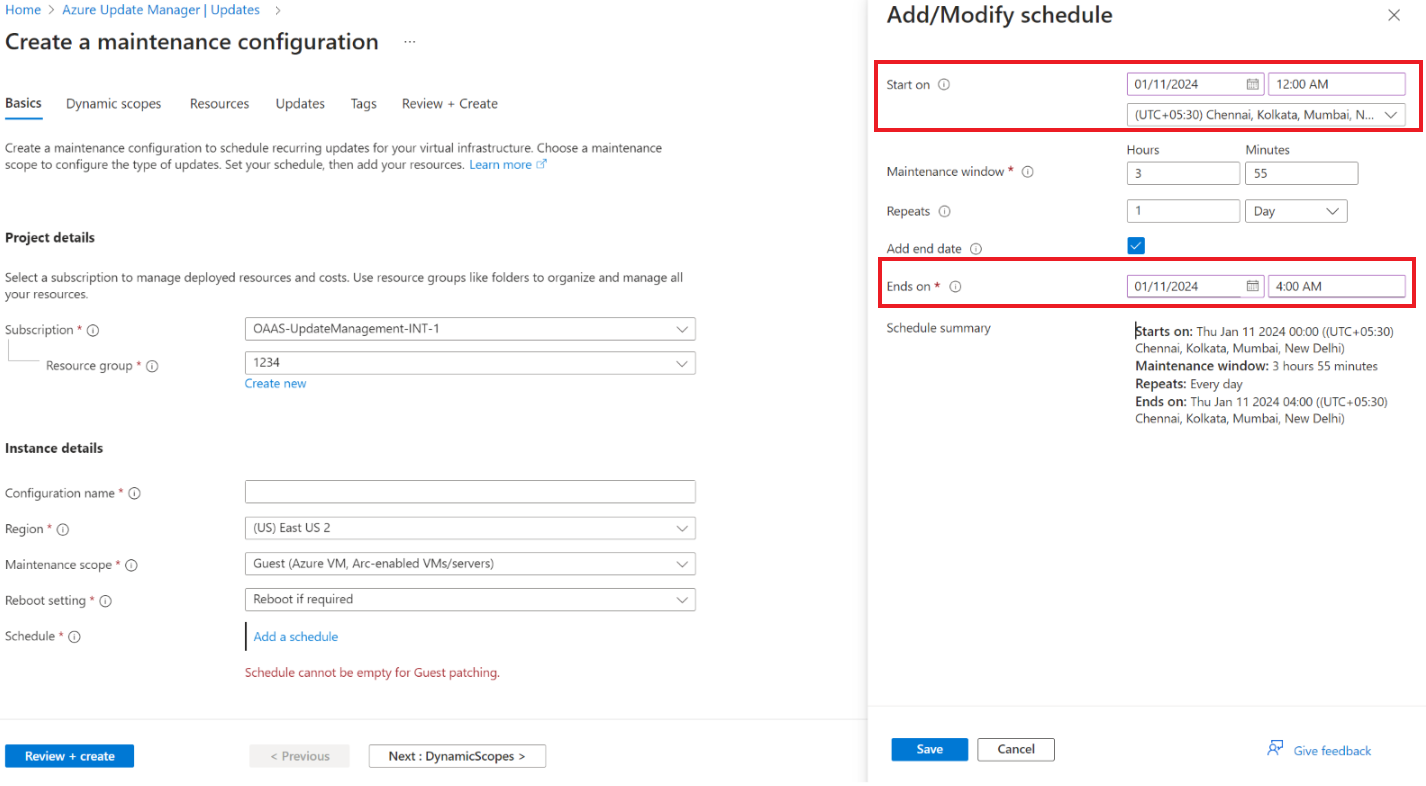Nasazení a správa aktualizací pomocí zobrazení Aktualizace
Platí pro: Servery s podporou Azure Arc virtuální počítače s Linuxem na virtuálních počítačích s Windows ✔️ ✔️. ✔️ ✔️
Tento článek popisuje, jak můžete spravovat počítače z hlediska aktualizací.
Okno Aktualizace umožňuje spravovat počítače ze zobrazení aktualizací. Z toho vyplývá, že vidíte, kolik aktualizací Linuxu a Windows čeká na vyřízení a na které počítače se aktualizace vztahuje. Umožňuje také pracovat s jednotlivými čekajícími aktualizacemi. Pokud chcete zobrazit nejnovější čekající aktualizace na každém počítači, doporučujeme povolit pravidelné hodnocení na všech počítačích. Další informace najdete v tématu Povolení pravidelného hodnocení ve velkém měřítku pomocí zásad nebo povolení pomocí nastavení aktualizace.
Klasický případ použití
Tato možnost je užitečná, když zjistíte ohrožení zabezpečení a chcete ji opravit použitím konkrétní aktualizace na všech počítačích, na kterých byla čekající. V softwaru se například zjistí ohrožení zabezpečení, které může potenciálně vystavit prostředí zákazníka riziku, jako je vzdálené spuštění kódu. Centrální IT tým zjistí tuto hrozbu a chce zabezpečit podnikové prostředí použitím aktualizace abc , která by zmírňovala ohrožení zabezpečení. Pomocí zobrazení Aktualizace můžou aktualizovat abc použít na všech ovlivněných počítačích.
Souhrnné zobrazení
V okně Přehled v Azure Update Manageru poskytuje zobrazení Aktualizace souhrn čekajících aktualizací. Výběrem jednotlivých aktualizací zobrazíte podrobné zobrazení jednotlivých kategorií aktualizací čekajících na vyřízení. Následuje snímek obrazovky, který poskytuje souhrnné zobrazení čekajících aktualizací na počítačích s Windows a Linuxem.
Zobrazení seznamu aktualizací
Můžete použít okno Přehled nebo vybrat okno Aktualizace , které poskytuje zobrazení seznamu čekajících aktualizací ve vašem prostředí. Na této stránce můžete provést následující akce:
Vyfiltrujte aktualizace Windows a Linux výběrem karet pro každý z nich.
Filtrování aktualizací pomocí možností filtru v horní části, jako je skupina prostředků, umístění, typ prostředku, úlohy, klasifikace aktualizací
Upravte sloupce, exportujte data do souboru CSV nebo zobrazte dotaz, který toto zobrazení využívá, pomocí možností v horní části.
Zobrazí pás karet v horní části zobrazující počet počítačů, u kterých není povolené pravidelné hodnocení, a návrh na povolení pravidelného hodnocení.
Poznámka:
Doporučujeme povolit pravidelné hodnocení, abyste na počítačích viděli nejnovější čekající aktualizace.
Pro zobrazení seznamu všech počítačů, na kterých je aktualizace použitelná, vyberte libovolný řádek příslušného sloupce Počítače. Pomocí této možnosti můžete zobrazit všechny počítače, na kterých je aktualizace použitelná a čeká na vyřízení. Můžete aktivovat jednorázovou aktualizaci pro instalaci aktualizace na vyžádání nebo pomocí možnosti Naplánovat aktualizace naplánovat instalaci později.
Vícenásobný výběr aktualizací ze zobrazení seznamu Aktualizace a provedení jednorázových aktualizací nebo plánování aktualizací.
Jednorázová aktualizace – Umožňuje nainstalovat aktualizace na příslušné počítače na vyžádání a provést okamžitou akci týkající se čekajících aktualizací. Další informace o tom, jak používat jednorázovou aktualizaci, najdete v tématu nasazení aktualizací na vyžádání.
Naplánovat aktualizace – Umožňuje nainstalovat aktualizace později, musíte vybrat budoucí datum, kdy chcete nainstalovat aktualizace, a zadat koncové datum, kdy má plán končit. Další informace o plánovaných aktualizacích najdete v tématu plánování aktualizací.